台式电脑怎么恢复出厂设置
- 分类:帮助 回答于: 2023年02月18日 09:45:00
当台式电脑出现了系统故障并且没有办法修复解决的时候,有很多用户都会选择恢复出厂设置,那么,台式电脑怎么恢复出厂设置呢?今天就由小编来为大家带来台式电脑恢复出厂设置的方法吧。
2、然后弹出来的选项卡,点击【控制面板】选项。
3、然后在控制面板窗口,点击【系统和安全】选项。
4、然后在里面点击【备份您的计算机】按钮。
5、然后在里面点击【恢复系统设置或计算机】。
6、然后在系统还原中,点击【打开系统还原】按钮。
7、然后打开还原窗口,按照提示点击【下一步】,一步一步操作win7就可以恢复出厂设置。1,打开网页搜索引擎搜索“小白系统官网”,到官网内下载小白一键重装系统软件。
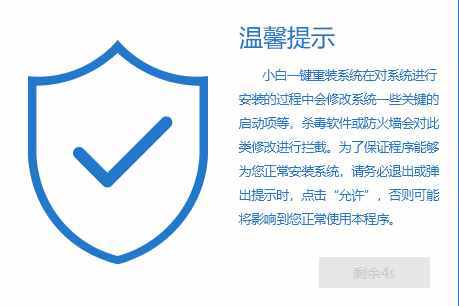
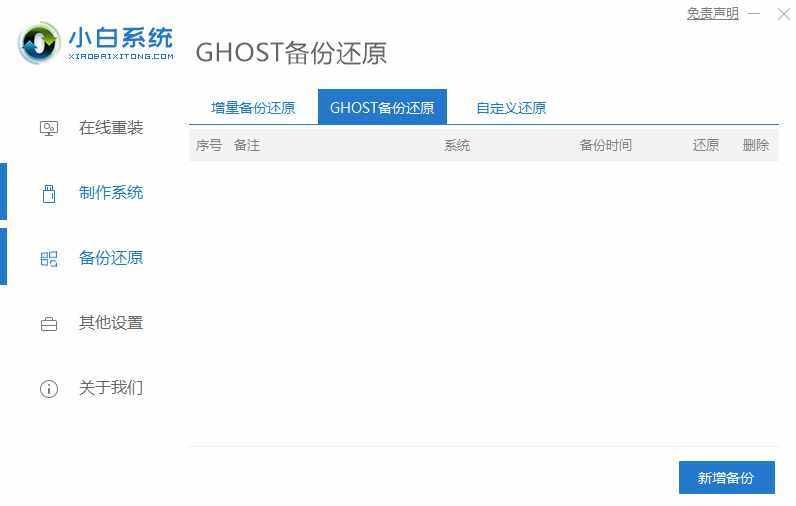
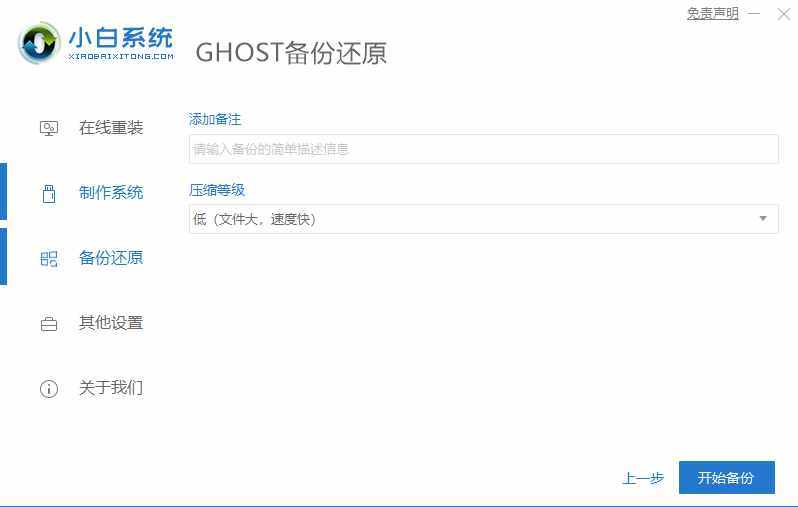
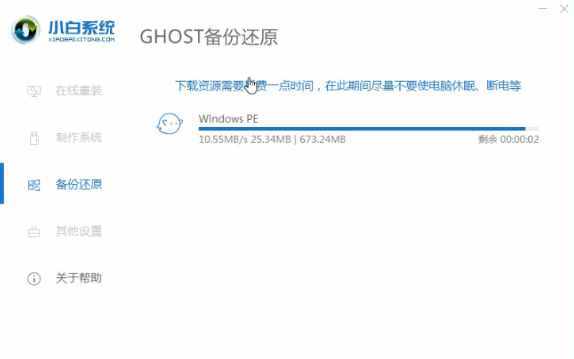

7,系统备份完成后,电脑自动进入桌面。
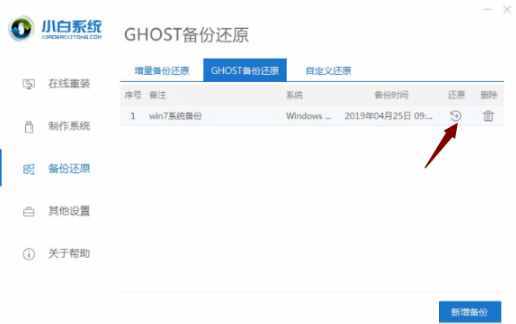
9,出现如图下提示,点击“确定”。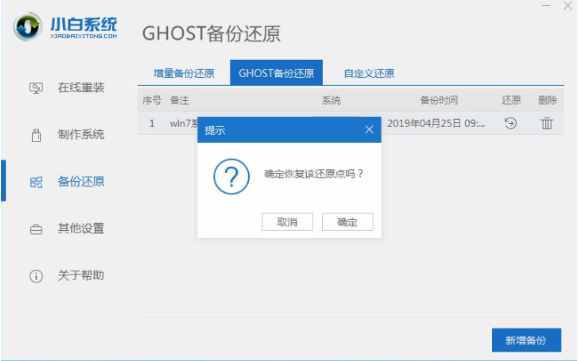
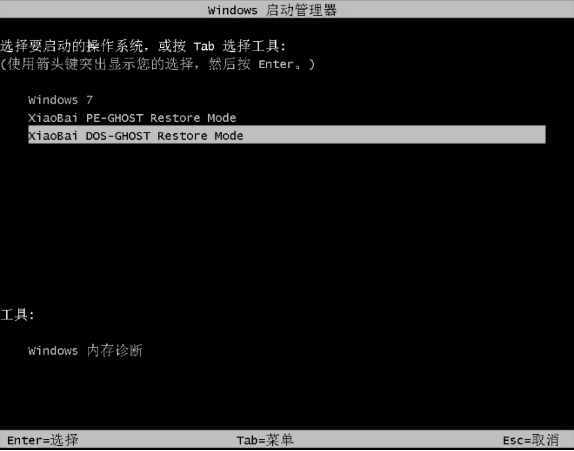
11,镜像还原完成后,电脑自动进入桌面。 总结:上文就是小编为大家详细介绍的关于台式电脑怎么恢复出厂设置的操作方法,希望以上的介绍能够为大家提供到帮助。
总结:上文就是小编为大家详细介绍的关于台式电脑怎么恢复出厂设置的操作方法,希望以上的介绍能够为大家提供到帮助。
 有用
26
有用
26

 小白系统
小白系统

 1000
1000
 1000
1000
 1000
1000
 1000
1000
 1000
1000
 1000
1000
 1000
1000
 0
0
 0
0
 0
0
工具/原料:
系统版本:win10系统
品牌型号:戴尔灵越14-4000
软件版本:小白一键重装系统 v.12.6.49.2290
方法/步骤:
方法一:恢复系统设置或计算机方法
1、在电脑左下角点击【菜单】按钮。

4、然后在里面点击【备份您的计算机】按钮。
5、然后在里面点击【恢复系统设置或计算机】。
6、然后在系统还原中,点击【打开系统还原】按钮。
方法二:通过小白一键重装系统软件恢复出厂设置
2,关闭杀毒软件,打开小白一键重装系统软件。
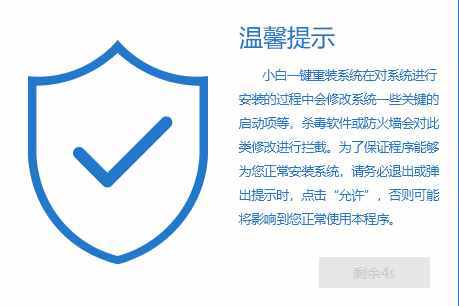
3,将界面切换至“备份还原”,选择“ghost备份还原”,点击“新增备份”。
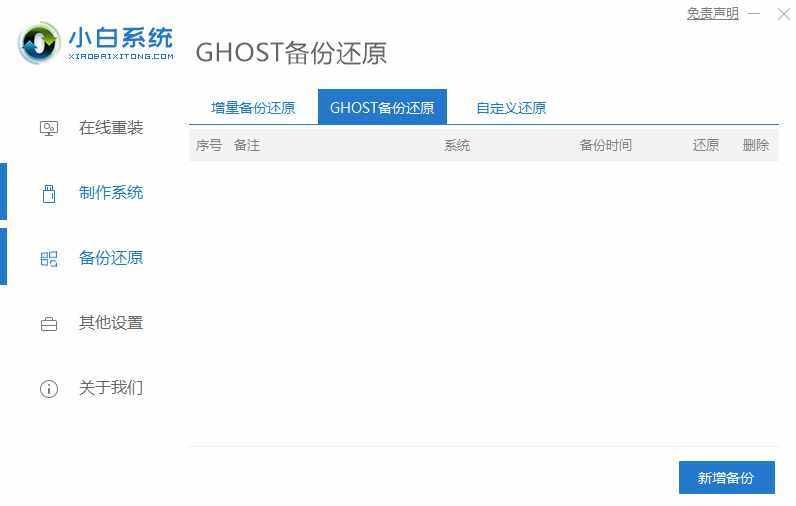
4,进行“添加备份”一下需要备份还原的系统,然后将压缩等级改为“低(文件大,速度快)”,点击“开始备份”。
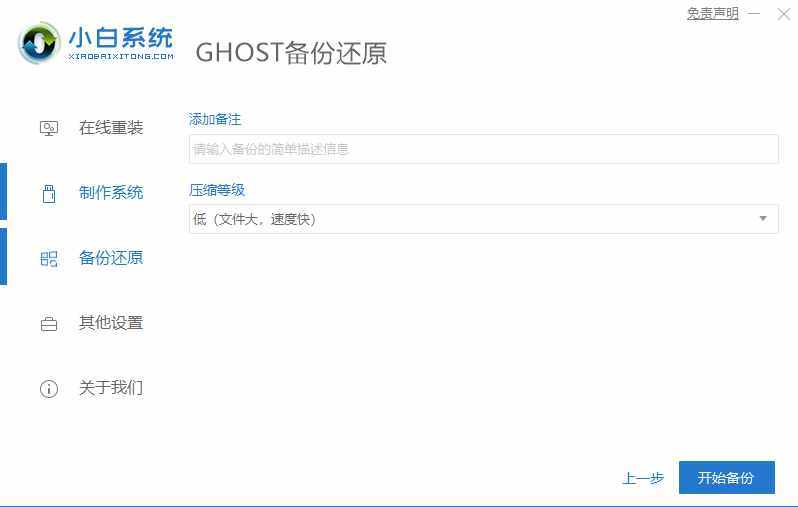
5,以上步骤完成后,小白执行pe系统下载,pe下载完成后电脑会自动重启。
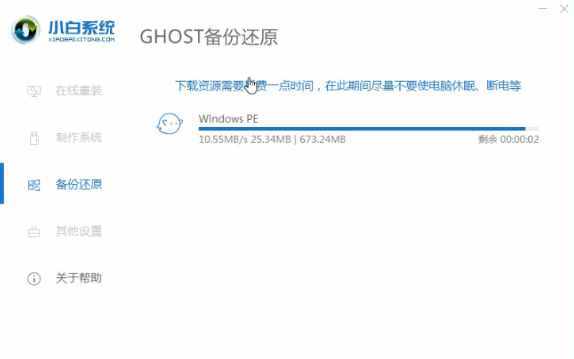
6,出现如图界面,选择“PE-GHOST”按回车键进入系统备份。


8,重新打开小白一键重装系统,并将界面切换至“备份还原”,选择“ghost备份还原”窗口,我们会可以刚刚备份好的系统镜像文件,点击“还原”按钮执行还原。
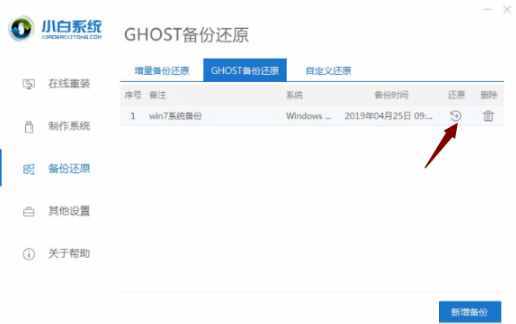
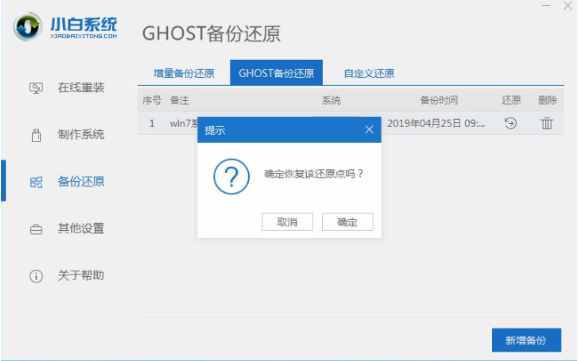
10,出现图下界面,选择“DOS-GHOST”回车键执行系统镜像还原
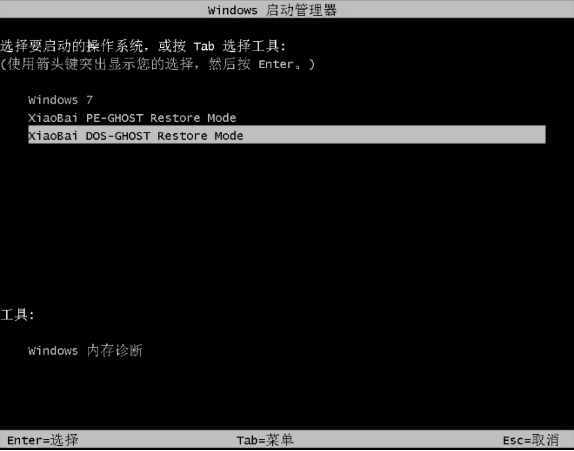
 总结:上文就是小编为大家详细介绍的关于台式电脑怎么恢复出厂设置的操作方法,希望以上的介绍能够为大家提供到帮助。
总结:上文就是小编为大家详细介绍的关于台式电脑怎么恢复出厂设置的操作方法,希望以上的介绍能够为大家提供到帮助。 有用
26
有用
26

分享


转载请注明:文章转载自 www.xiaobaixitong.com
本文固定连接:www.xiaobaixitong.com
 小白系统
小白系统
小白帮助
如果该页面中上述提供的方法无法解决问题,您可以通过使用微信扫描左侧二维码加群让客服免费帮助你解决。备注:人工客服仅限正常工作时间(周一至周六:9:00~12:00 2:00~6:00)

长按或点击右侧按钮复制链接,去粘贴给好友吧~


http://127.0.0.1:5500/content.htmlhttp://127.0.0.1:5500/content.htmlhttp://127.0.0.1:5500/content.htmlhttp://127.0.0.1:5500/content.htmlhttp://127.0.0.1:5500/content.htmlhttp://127.0.0.1:5500/content.htmlhttp://127.0.0.1:5500/content.htmlhttp://127.0.0.1:5500/content.htmlhttp://127.0.0.1:5500/content.html
取消
复制成功
电脑不能正常启动了怎么办
 1000
10002022/10/05
电脑重装系统教程
 1000
10002019/07/10
如何重装电脑系统最简单快捷
 1000
10002019/07/02
热门搜索
重装系统软件,小编教你重装系统软件哪个好
 1000
10002018/10/18
小编教你如何使用一键ghost还原系统.
 1000
10002017/08/10
小鱼一键重装系统软件重装win7系统图文教程
 1000
10002017/06/21
最新电脑系统重装图文教程
 1000
10002017/06/11
小白系统v8.16.5.1版本使用教程
 0
02017/03/06
小白一键重装系统使用教程(通用7.1及以下版本)
 0
02017/03/06
重要警示:辨别真假小白一键重装系统
 0
02017/03/06
上一篇:电脑无法进入系统是为什么
下一篇:电脑开机显示英文不动怎么办
猜您喜欢
- 练习如何打开sql文件2019/03/15
- 重装系统c盘格式化怎么操作..2022/08/09
- 电脑被中病毒英语怎么解决..2023/01/01
- 蓝屏代码0x00000050怎么解决2022/08/17
- win10备份软件操作教程2019/05/10
- 小白教你怎么设置电脑默认浏览器..2017/10/06
相关推荐
- 小编告诉你黑云一键重装系统靠谱吗..2021/06/03
- 手把手教你戴尔台式机如何重装系统..2020/04/29
- srttrail蓝屏无法开机怎么办2020/08/10
- 手写板驱动,小编教你怎样手写板驱动..2018/08/21
- 老司机教你电脑怎么进入bios..2018/11/23
- 安装软件被系统阻止了怎么解决..2022/03/30
文章已经到底了,点击返回首页继续浏览新内容。

















